Win7系统电脑声音大小不能调节怎么办 系统之家
更新时间:2024-07-28 10:24:12作者:bianji
Win7系统音量调节失灵?解决方案在此!
近日,有Win7系统用户在操作过程中遇到了一个棘手问题:电脑音量调节失灵。经过一番尝试,仍无法找到解决办法。那么,究竟如何解决Win7系统无法调节音量的问题呢?接下来,我将为大家详细解析。
解决方法一:调整注册表
1. 在Win7桌面开始菜单中,打开运行对话框。在运行窗口中输入regedit命令,然后点击确定按钮,打开注册表编辑器。如下图所示:
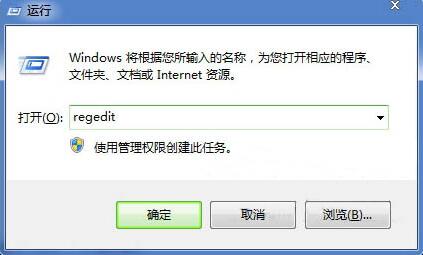
2. 接下来,在Win7系统注册表中,找到HKEY_LOCAL_MACHINE \\ SOFTWARE \\ Microsoft \\ Windows \\ CurrentVersion \\ Run这一路径。在Run项的右侧窗格中,新建一个“字符串值”,命名为Systray。然后双击打开Systray键值,将其编辑为c:windowssystem32Systray.exe。如下图所示:
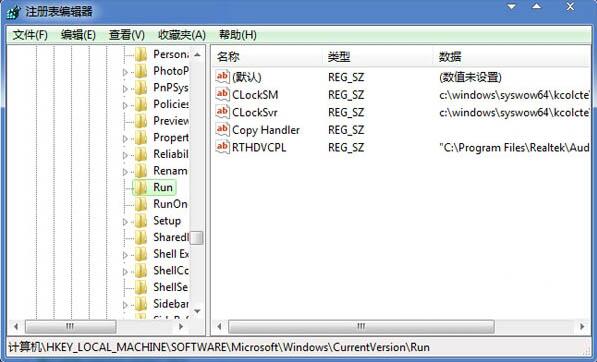
解决方法二:检查声卡驱动
1. 右键点击“计算机”图标,选择“属性”。
2. 在左侧菜单中,点击“设备管理器”。
3. 展开“声音、视频和游戏控制器”选项,找到对应的声卡驱动。
4. 右键点击声卡驱动,选择“更新驱动程序软件”。
5. 根据提示,选择从列表或制造商网站下载驱动程序。
6. 安装完成后,重启电脑,查看音量调节是否恢复正常。
解决方法三:清理系统垃圾
1. 使用安全软件,如360安全卫士、腾讯电脑管家等,进行系统清理。
2. 清理不必要的临时文件、系统缓存和垃圾文件。
3. 重启电脑,查看音量调节是否恢复正常。
总结
关于Win7系统无法调节音量的解决方法,本文已为大家详细解析。如果各位用户遇到类似问题,可以根据上述方法进行尝试。希望本篇教程对大家有所帮助!
Win7系统电脑声音大小不能调节怎么办 系统之家相关教程
- Win7电脑系统不能录制声音怎么办 系统之家
- Win7系统重装后耳机没声音怎么办 Windows7电脑耳机没声音了如何恢复 系统之家
- Win7重装系统后插耳机没声音怎么办 电脑插耳机没声音解决教程 系统之家
- Win7桌面图标大小怎么调节 Win7桌面图标大小怎么调节教程 系统之家
- Win7系统不会在系统里调节屏幕亮度怎么办 Win7系统屏幕调节亮度教程 系统之家
- Win11字体大小怎么调 Windows11系统怎样更改字体大小 系统之家
- Win10重装系统后没声音怎么办 Win10重装系统后没声音解决方法 系统之家
- Win7旗舰版系统重装后没声音怎么回事 系统之家
- window10系统声音怎么调 教你调节win10系统声音的方法
- 更新Win11系统后没有声音怎么办 Win11更新没声音解决教程 系统之家
- Win11如何替换dll文件 Win11替换dll文件的方法 系统之家
- Win10系统播放器无法正常运行怎么办 系统之家
- 李斌 蔚来手机进展顺利 一年内要换手机的用户可以等等 系统之家
- 数据显示特斯拉Cybertruck电动皮卡已预订超过160万辆 系统之家
- 小米智能生态新品预热 包括小米首款高性能桌面生产力产品 系统之家
- 微软建议索尼让第一方游戏首发加入 PS Plus 订阅库 从而与 XGP 竞争 系统之家
win10系统教程推荐
- 1 window10投屏步骤 windows10电脑如何投屏
- 2 Win10声音调节不了为什么 Win10无法调节声音的解决方案
- 3 怎样取消win10电脑开机密码 win10取消开机密码的方法步骤
- 4 win10关闭通知弹窗设置方法 win10怎么关闭弹窗通知
- 5 重装win10系统usb失灵怎么办 win10系统重装后usb失灵修复方法
- 6 win10免驱无线网卡无法识别怎么办 win10无法识别无线网卡免驱版处理方法
- 7 修复win10系统蓝屏提示system service exception错误方法
- 8 win10未分配磁盘合并设置方法 win10怎么把两个未分配磁盘合并
- 9 如何提高cf的fps值win10 win10 cf的fps低怎么办
- 10 win10锁屏不显示时间怎么办 win10锁屏没有显示时间处理方法

